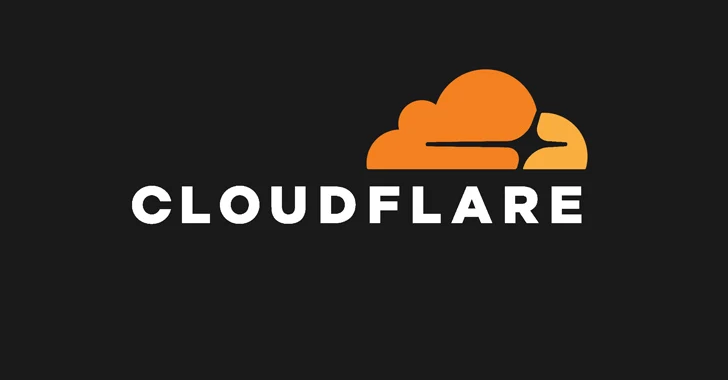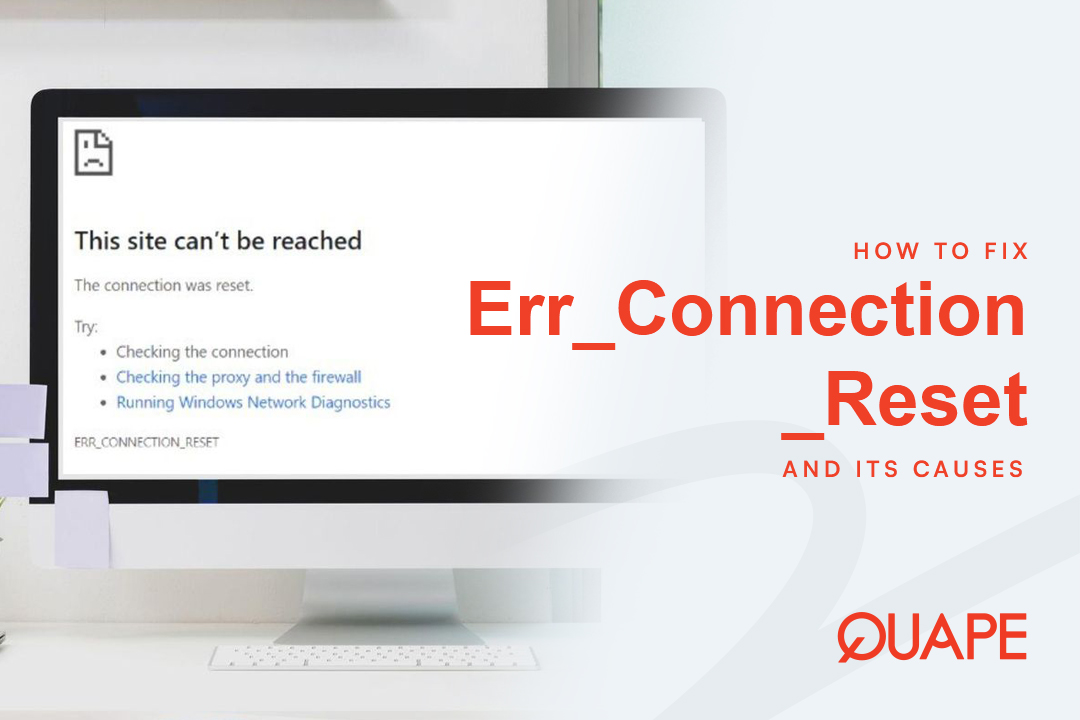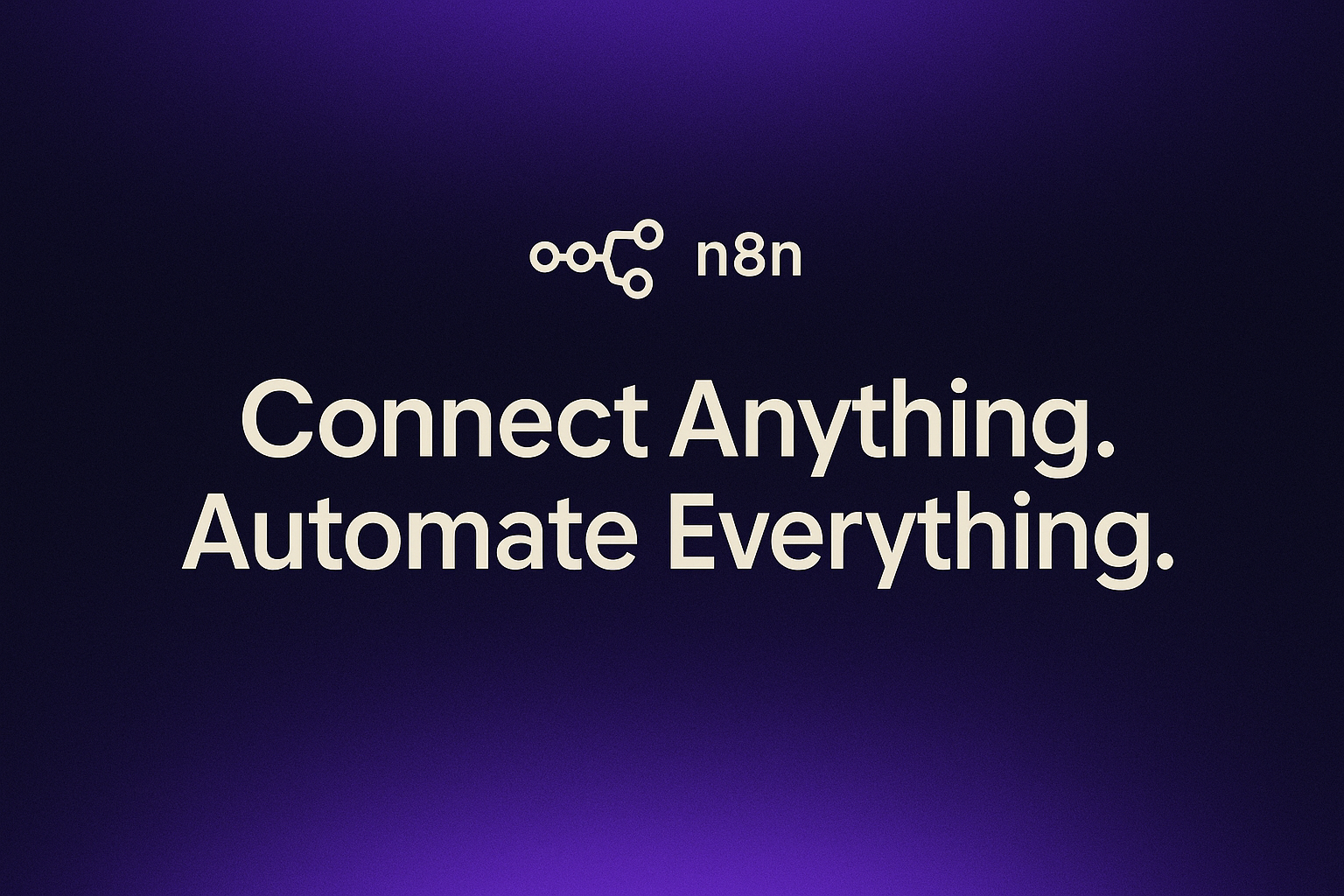Jika Anda pemilik situs web, pengembang, atau kreator digital, Anda mungkin pernah mengalami situasi di mana Anda perlu memindahkan file antara komputer dan server web Anda. Saat menjadi tuan rumah Panel kontrol seperti cPanel memiliki pengelola berkas bawaan. Untuk tugas-tugas kompleks seperti mengunggah proyek besar, mengunduh cadangan lengkap, atau mengelola banyak berkas sekaligus, alat khusus jauh lebih efisien. Di situlah FileZilla masuk. Sebagai salah satu yang paling populer dan ramah pengguna Perangkat lunak FTP (Protokol Transfer Berkas) klien di dunia, FileZilla membuat manajemen file di server Anda cepat, sederhana, dan aman.
Panduan ini akan memandu Anda melalui apa itu FileZilla, cara kerjanya, dan mengapa itu merupakan alat penting untuk mengelola situs web Anda.
Daftar isi
BeralihMemahami Dasar-Dasar: Apa itu FileZilla?
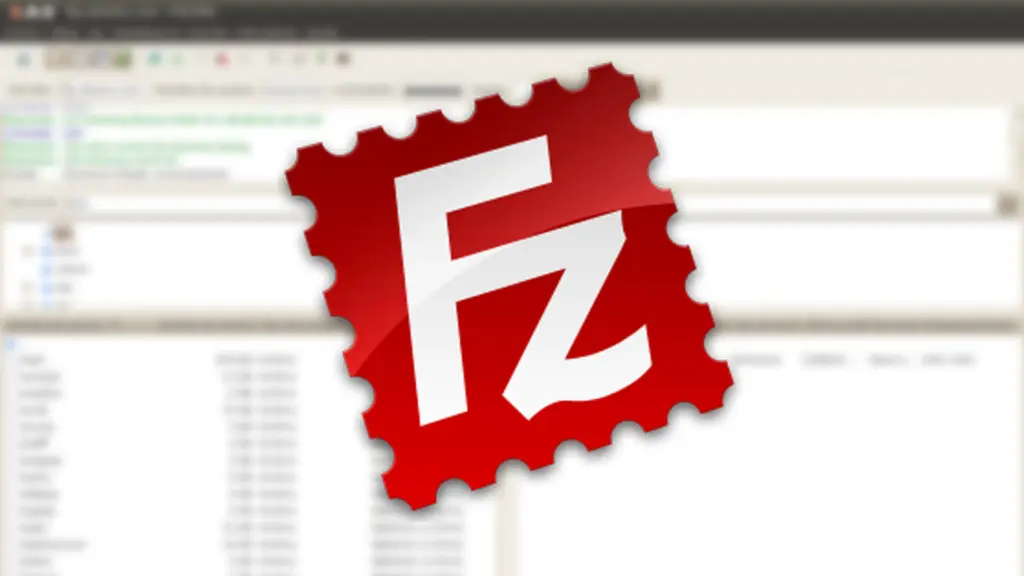
FileZilla adalah klien FTP sumber terbuka gratis. Klien FTP adalah aplikasi perangkat lunak yang memungkinkan Anda terhubung ke server web dan mentransfer berkas antara komputer lokal dan server tersebut. Bayangkan ini seperti jembatan yang memungkinkan Anda menyeret dan melepas berkas dari komputer ke folder situs web Anda di server dengan mudah.
Tujuan utama FileZilla adalah untuk memfasilitasi transfer file menggunakan berbagai protokol, termasuk:
- FTP (Protokol Transfer Berkas): Protokol standar yang tidak terenkripsi untuk transfer berkas.
- SFTP (Protokol Transfer Berkas SSH): Versi yang lebih aman yang menggunakan koneksi SSH untuk mengenkripsi data dan kredensial autentikasi. Protokol ini direkomendasikan untuk keamanan.
- FTPS (FTP melalui SSL/TLS): Versi aman lain yang menggunakan enkripsi SSL/TLS.
Karena gratis, lintas platform (tersedia untuk Windows, macOS, dan Linux), dan memiliki antarmuka yang sederhana dan intuitif, FileZilla menjadi pilihan utama bagi jutaan pengguna, dari pemula hingga pengembang berpengalaman.
Cara Kerja FileZilla Secara Sederhana
Antarmuka FileZilla dirancang untuk kesederhanaan dan efisiensi. Saat Anda membukanya, Anda akan melihat dua panel utama:
- Situs Lokal: Panel di sebelah kiri menampilkan direktori berkas komputer Anda. Di sinilah Anda akan menemukan berkas yang ingin diunggah.
- Situs Jarak Jauh: Panel di sebelah kanan menampilkan direktori berkas server web Anda. Di sinilah berkas situs web Anda disimpan.
Untuk menghubungkan keduanya, Anda cukup memasukkan kredensial hosting Anda ke bilah "Quickconnect" di bagian atas atau menyimpannya di Site Manager untuk penggunaan di masa mendatang.
Prosesnya mudah:
- Anda terhubung ke server menggunakan kredensial FTP Anda (nama host, nama pengguna, kata sandi, dan port).
- FileZilla membuat koneksi yang aman.
- Anda kemudian dapat menarik dan melepas file dari panel “Situs Lokal” ke panel “Situs Jarak Jauh” untuk mengunggahnya.
- Anda dapat melakukan sebaliknya—menyeret file dari server jarak jauh ke komputer lokal—untuk mengunduhnya.
Manfaat Utama Menggunakan FileZilla

Meskipun secara teknis Anda dapat mengelola berkas di panel kontrol, menggunakan klien FTP khusus seperti FileZilla menawarkan keuntungan yang signifikan.
1. Kecepatan dan Efisiensi
FileZilla dirancang untuk kecepatan. FileZilla dapat menangani transfer berkas berukuran besar, melanjutkan transfer yang terputus, dan mengantrekan beberapa berkas untuk diunggah, yang jauh lebih efisien daripada mengunggah satu per satu melalui antarmuka web.
2. Kontrol dan Visibilitas Penuh
Antarmuka dua panelnya memberi Anda tampilan lengkap dan real-time untuk berkas lokal dan berkas server Anda. Anda dapat dengan mudah menavigasi direktori, membuat folder baru, mengganti nama berkas, dan menghapus berkas lama hanya dengan beberapa klik, memberikan kontrol yang jauh lebih besar daripada pengelola berkas berbasis peramban.
3. Keamanan
FileZilla mendukung SFTP Dan FTPS, yang mengenkripsi kredensial login dan data Anda selama transfer. Hal ini penting untuk melindungi informasi sensitif Anda dari potensi penyerang. Selalu gunakan SFTP jika tersedia, karena ini adalah opsi yang paling aman.
4. Manajer Situs untuk Akses Mudah
Bagi mereka yang mengelola beberapa situs web, Manajer Situs Ini adalah terobosan baru. Anda dapat menyimpan detail koneksi untuk semua situs web Anda, sehingga Anda hanya perlu mengklik tombol untuk terhubung di masa mendatang, tanpa perlu memasukkan ulang kredensial Anda setiap saat.
5. Open Source dan Gratis
Sebagai aplikasi sumber terbuka gratis, FileZilla dapat diakses oleh semua orang. Komunitas besar mendukungnya, memastikannya selalu diperbarui dengan fitur dan patch keamanan baru.
Cara Memulai dengan FileZilla: Panduan Singkat
- Unduh dan Instal: Unduh Klien FileZilla resmi dari situs web FileZilla (
filezilla-project.org). - Dapatkan Kredensial FTP Anda: Penyedia hosting Anda akan memberikan detail FTP Anda. Masuk ke akun hosting Anda (misalnya, cPanel) dan cari bagian "Akun FTP" untuk menemukan atau membuat kredensial Anda. Anda memerlukan Nama Host (Server), Nama belakang, Kata sandi, Dan Pelabuhan (biasanya 21 untuk FTP atau 22 untuk SFTP).
- Menghubungkan: Buka FileZilla dan gunakan bilah "Quickconnect" di bagian atas untuk memasukkan kredensial Anda. Klik "Quickconnect".
- Transfer Berkas: Setelah terhubung, panel sebelah kanan akan menampilkan berkas server Anda. Arahkan ke folder root situs web Anda (
publik_html). Sekarang Anda dapat menarik dan melepas file ke dan dari komputer Anda.
Kesimpulan
FileZilla adalah alat yang sangat diperlukan bagi siapa pun yang mengelola situs web. Dengan menyediakan cara yang cepat, aman, dan mudah digunakan untuk mentransfer dan mengelola berkas di server web Anda, alat ini menyederhanakan alur kerja Anda dan memberi Anda kendali yang dibutuhkan untuk menjaga situs Anda tetap diperbarui dan berjalan lancar. Baik Anda seorang pengembang berpengalaman yang sedang menerapkan aplikasi baru atau seorang blogger baru yang mengunggah satu gambar, mempelajari cara menggunakan klien FTP seperti FileZilla adalah keterampilan dasar yang akan menghemat banyak waktu dan tenaga Anda.
Siap memulai dengan penyedia hosting yang membuat pengelolaan file menjadi mudah? Quape, perusahaan web hosting dan domain terkemuka di Singapura, menyediakan solusi hosting yang andal dan berkinerja tinggi. Dengan antarmuka cPanel yang mudah digunakan dan akses FTP yang lancar, Quape menyediakan perangkat yang Anda butuhkan untuk mengelola situs web Anda dengan percaya diri. Jelajahi solusi hosting Quape hari ini dan ambil langkah pertama menuju kehadiran online yang lebih efisien.
- Cara Memperbaiki Err_Connection_Reset dan Penyebabnya - 12 November 2025
- Apa Itu Apache? Panduan Sederhana untuk Pemula - 27 Oktober 2025
- Apa Itu Nginx? Panduan Sederhana untuk Pemula - 27 Oktober 2025